大絕招!用 Google 翻譯 App 複製書籍講義紙上文字
總整理:五款免費中文 OCR 文字辨識軟體下載,建立強大無紙化辦公室
前兩天在電腦玩物分享了「最強免費 OCR 軟體 Onenote 直接複製照片上中文字」一文後,獲得很多迴響,其中有讀者在文章下留言詢問:「手機上有沒有快速辨識並複製照片內文字的 App ?」我一開始想不到,但另一位電腦玩物讀者王世安推薦了一個好方法:「可以用手機 google 翻譯拍照功能,然後複製文字,覺得蠻方便的!」
我仔細一想,對啊! Google 翻譯 App 有「拍照翻譯」功能,可以辨識出照片上的各國文字,而當轉成翻譯結果後,不就可以複製這些辨識出來的文字內容了嗎?
於是我立刻試試看,發現這個方法不僅實用,而且速度快,辨識結果還很準確喔!如果你想用手機「複製出」紙本講義、書籍上的各國文字,不需要安裝其他 OCR 軟體,就來試試看這個「 Google 翻譯 App 」就能解決的好辦法吧!
1.
目前「 Google 翻譯的拍照翻譯」功能在 Android 與 iPhone 手機上都能使用。
所以要完成上述步驟,只要打開你的「 Google 翻譯 App 」,先把左邊來源語言設定為中文(或對應的語言),然後開啟「拍照翻譯」。
(附註:Android 上可以選中文翻成中文,iOS 上只能選中文翻成英文,但無論如何,都會保留原本辨識出來的中文內容可以複製)
(附註:Android 上可以選中文翻成中文,iOS 上只能選中文翻成英文,但無論如何,都會保留原本辨識出來的中文內容可以複製)
對準紙上的中文內容進行拍照,也可以上傳已經在你手機裡的紙張照片。
2.
拍照完成,「 Google 翻譯 App 」就會自動辨識出紙上的文字範圍,這時候點擊下方的「全選」,就能把照片上的內容全部轉換成數位文字,我們就能自由複製囉!
(附註:你可以點擊下方左圖上,那個藍色的「->」箭頭按鈕,把辨識內容儲存到 Google 翻譯中,回到翻譯介面會比較好複製全文)
(附註:你可以點擊下方左圖上,那個藍色的「->」箭頭按鈕,把辨識內容儲存到 Google 翻譯中,回到翻譯介面會比較好複製全文)
是不是超級簡單,而且手機上就能輕鬆達成任務,像下圖這樣大面積的圖片文字也能準確辨識,看起來可辨識的紙張範圍比 Onenote 還強大準確。
3.
而且「 Google 翻譯 App 」是多國語言都能拍照翻譯,也就是說中文、日文、英文等各國文字,都能直接從紙張講義、書籍上複製下來!真的很強大,大家一定要記住這個大絕招。
延伸閱讀相關文章:
轉貼本文時禁止修改,禁止商業使用,並且必須註明來自電腦玩物原創作者 esor huang(異塵行者),及附上原文連結:大絕招!用 Google 翻譯 App 複製書籍講義紙上文字



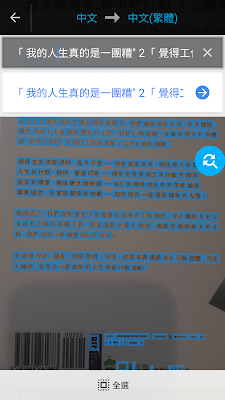
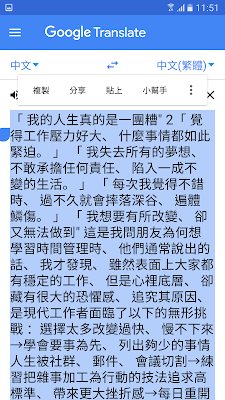












真的是好實用大絕招!
回覆刪除需要下載離線翻譯,而且如果內容夾雜兩種語言的話 …
回覆刪除因為我是已經下載離線翻譯的狀態,所以不太確定是不是真的要先下載。
刪除夾雜兩種語言確實有難度(應該是看比例),但之前測試 Onenote 時也會有類似問題
如果是中文的話,夾雜英文也是可以
刪除但是如果是英文的話,只能英文無法辨識至於中文
iOS 版本 中文 -> 中文繁體 時,相機按鳥反白無法使用。
回覆刪除我測試 iPhone 版也是跟文章中一樣的操作流程,不過 iOS 上我是選中文--英文,最後也是可以複製中文的
刪除蠻實用的推薦,謝謝。
回覆刪除請問這功能能否處理已經存在手機裡的照片?
可以喔,我教學的第一步驟有提到:對準紙上的中文內容進行拍照,也可以上傳已經在你手機裡的紙張照片。
刪除成功了,謝謝。
刪除如果只是想OCR并复制文字的话,“涂书笔记”其实更好用,不用这么曲线救国的……
回覆刪除「涂书笔记」我之前有試用過,也是不錯,但不妨礙我們多擁有幾種做法啊!
刪除而且對一般用戶來說, Google 翻譯才是預設就會安裝在 Android 手機的 App ,更像是「如果只是想OCR複製文字」時需要的工具,反而是「涂书笔记」才是有進階需求時才需要另外安裝與另外申請帳戶(對台灣用戶來說)的工具
天啊..那位王世安讀者..我真的要給您瞌頭了..太好用了..我一直再找辨識文字軟體...居然google翻譯就可以...太神了啦...我有試用..文字完全正確..呵呵..
回覆刪除這位讀者朋友真的太神了
刪除哈哈 能幫到大家覺得蠻開心的,我自己是試了很多軟體,最後靈機一動想到了google翻譯。另外,小小的補充一下,如果是用android,中文轉中文,可以直接按輸出,看你是要放到line或email也行,甚至如果你有裝pushbullet可以直接傳送到電腦,來編輯文件。
回覆刪除PS: 我是電腦玩物忠實粉絲,覺得這是一個很棒的網站,希望esor能一直寫下去~加油!
很高興你提供這個好方法(不好意思 Blogger 過濾機制好像把你留言變成垃圾留言,我已經手動救回來了)
刪除即時得到可編輯的字,高度準確!
回覆刪除真的準確度很高
刪除哈 這招我用很久了,比任何ocr app還好用
回覆刪除哈哈,厲害
刪除作者已經移除這則留言。
回覆刪除操作了一次,按下拍照順利擷取文字,但是沒有留下照片(其實這樣更好,因為不想留也不需要手動刪XD)
回覆刪除真的好實用!
回覆刪除So powerful!!Thanks for sharing
回覆刪除請教影片一開始從手機左邊滑出快捷選單是如何作到的?感謝!
回覆刪除我也一直在找這個功能
回覆刪除